Spara på ett organiserat sätt i mappar
När du är klar med detta kommer du att ha en digital portfolio med några dokument som du kan använda vid ditt utvecklingssamtal.
Vad är en digital portfolio?
Du kanske har jobbat med en portfoliopärm tidigare. Där samalde du sådana arbeten som du var extra nöjd med. En digital portfolio är på samma sätt fast i datorn.
Tänk på att:
- Klipp inte ut mapparna. Du ska kopiera dem. Och de ska ligga kvar efteråt så att nästa person kan kopiera dem. Det är bra med digital information för man kan göra hur många kopior som helst:)
- Spara alltid i ditt eget. Spara inte i uppgiftsfilen.
- Spara privata dokument i hemkatalogen.
- Spara samarbetsdokument på I-nor.
Varför mappar på olika ställen
På någons privata dator går det att spara filer var som helst. När vi jobbar i skolan sparar vi i princip ingenting på den dator vi jobbar med. istället lagras informationen (texter, bilder, musik, film, osv) på en dator på kommunens IT-avdelning. Den datorn kallas för server eftersom den servar flera användare. Det finns många fördelar med detta. Man tar backuper, skyddar mot virus osv. De datorer vi jobbar på i skolan kan vara lite enkllare eftersom alla program och alla filer finns centralt. Dt vi för tillfället behöver för vårt arbete skickas över internet.
Begrepp
- Behörighet
- Rättigheter
- Läsa och skriva
Detta ska du göra
- Kopiera mappen portfolio från den gemensamma arean till din hemkatalog. Då får du även med undermappar för respektive ämne.
- Kopiera powerpointfilen "om dig själv" till portfoliomappen. Lägg den i undermappen som heter "Om mig". Du får själv leta reda på din powerpointpresentation.
- Öppna dokumentet som heter "Hur jag lär mig bäst". Du hittar dokumentet i datamappen på I-nor. Spara det i mappen om mig själv. Fyll i dokumentet så gott du kan. Spara innan du avslutar.
Säg till din lärare när du är klar.
H:, I: och Y:
- H: är din hemkatalog. Den är din privata katralog. Här ska din digitala portfolio finnas. Du sparar allt skolarbete i den digitala portfolion. H: finns på IT-avdelningen. H: är liten, bara 60 MB. Om det blir fullt på H: måste du städa. om det inte räcker kan du ansöka om mer utrymme. Fråga datadoktorn.
Övning - Kolla att du har en digital portfolio.
- I: är en gemensam plats för hela skolan. här hämtar du uppgifter. I: finns på IT-avdelningen.
- Y: är en stor hårddisk på din dator där du kan lagra stora filer och vad du vill (som inte är olagligt eller bryter mot skolans regler).
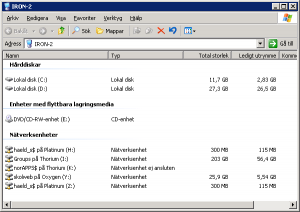
Du hittar dessa lagringsställen om du klickar på "Den här datorn".
Om du inte hittar H. och I. har du inte kommit i kontakt med nätverket på rätt sätt. Klicka då 'Start', 'Alla program', 'Sol Net' och 'Anslut H och I'.
Högerklicka på en disk eller mapp så kan du välja 'Egenskaper'. där ser du hur stor den är.
Övning - Titta hur mycket utrymme du använder på H:.
Genvägar
- Det är lämpligt att lägga en genväg till elever och lärare på I: och till din digitala portfolio på H:.
Övning - Skapa några genvägar till mappar du använder ofta, exempelvis i din portfolio, på I-nor, etc.
- Klicka dig fram till I:nor så att du ser Elever och lärare.
- Högerklicka på den mappen och välj 'skapa genväg' (om den inte redan finns då duger den).
- Ändra gärna namnet
- Drag den till ditt skrivbord
Ikoner
Övning - Byt ikon på någon mapp.
- Högerklicka på en mapp och välja 'egenskaper'. Då kan du byta ikon, dvs ge mappen (eller genvägen) ett annat utseende. Det finns en del olika bilder att välaj på i datorn.
- Men datorn har inte ett så stort urval av ikoner. och man kan inte ta vilken bild som helst. De maåste vara av rätt format.
- Iconbilder hittar du på nätet: sök på 'free icons'. Men se upp så du inte hamnar på dåliga sidor. Det händer lätt när man surfar på gratissaker.
- Om filen är zippad måste du Klicka 'Extrahera filer'. Vad det handlar om är att man packar ihop (komprimerar) en fil för att den ska ta mindre plats på nätet. Se bilden var du ska klicka.
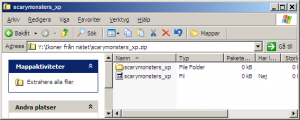
- Ett exempel på var du hittar gratis ikoner är Free Icons Download eller Free_Icons.